怎么用ps合成海边场景啤酒广告
发布时间:暂无
1.打开【Ps】,新建【画布】,拖入【天空】和【海洋】,调整位置。复制一个海洋,放在右边,用渐变工具拉几下渐变,将两个海洋融合在一起。再拖入【海滩素材】,【浪花】、【人物】、【船】和其它素材,调整合适的大小和位置。
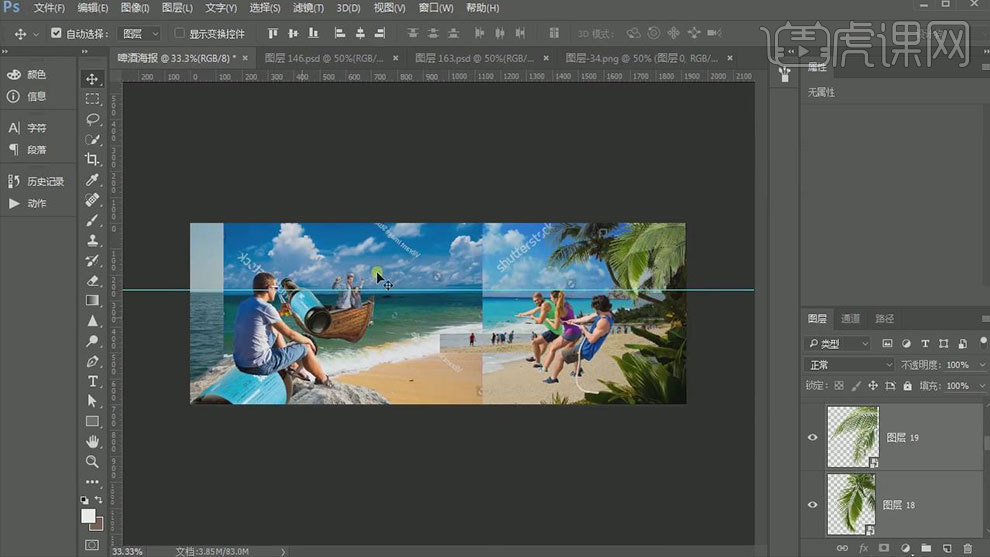
2.给这些图层添加【图层蒙版】,用【画笔工具】擦除多余的部分。用【钢笔工具】扣取船的部分形状,【Ctrl+Enter】路径转化为选区,选择人物图层,添加【图层蒙版】。填充黑色。调整人物大小与位置,啤酒瓶同样的方法处理。整体调整大小。
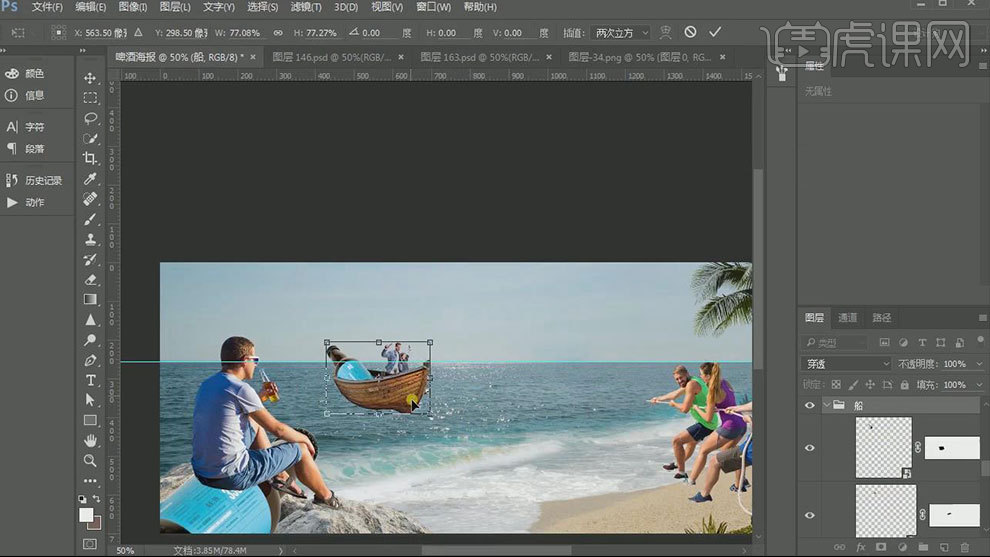
3.用【钢笔工具】画一条线,将绳子与船连接起来,填充绳子的颜色,大小为【3像素】。再拖入【海鸥素材】,调整大小与位置。再用蒙版擦出天空部分。再拖入【啤酒素材】,放在海面上。再给船下添加【海浪素材】,用蒙版擦除多余的部分。
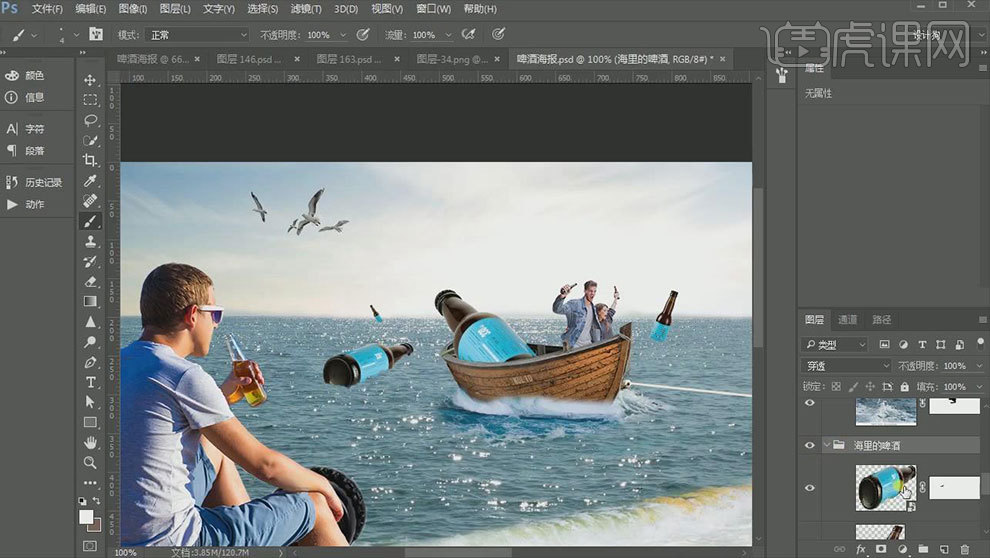
4.新建【图层】,选择【24号画笔】,调整画笔预设。给啤酒瓶画出浪花效果。点击【新建画笔预设】,用【硬边画笔】画出白边。同样的方法制作船的浪花。人物的脚上也制作出沙子的效果。
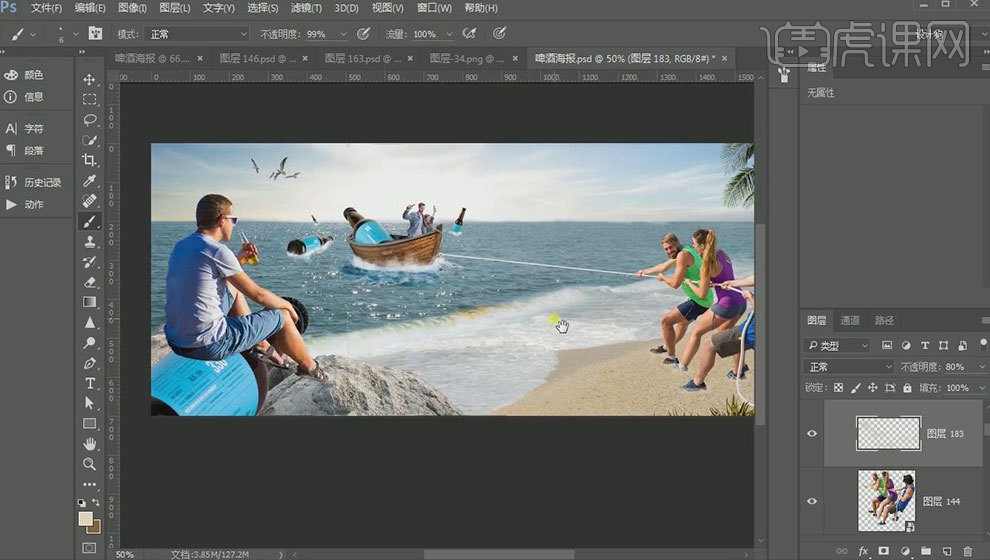
5.接下来是调色,给天空添加【曲线】,压暗画面。再添加【曲线】,提亮画面。添加【图层蒙版】,【Ctrl+I】蒙版反向。用【画笔】擦亮。再用【色相/饱和度】、【可选颜色】和【色彩平衡】进行调色。
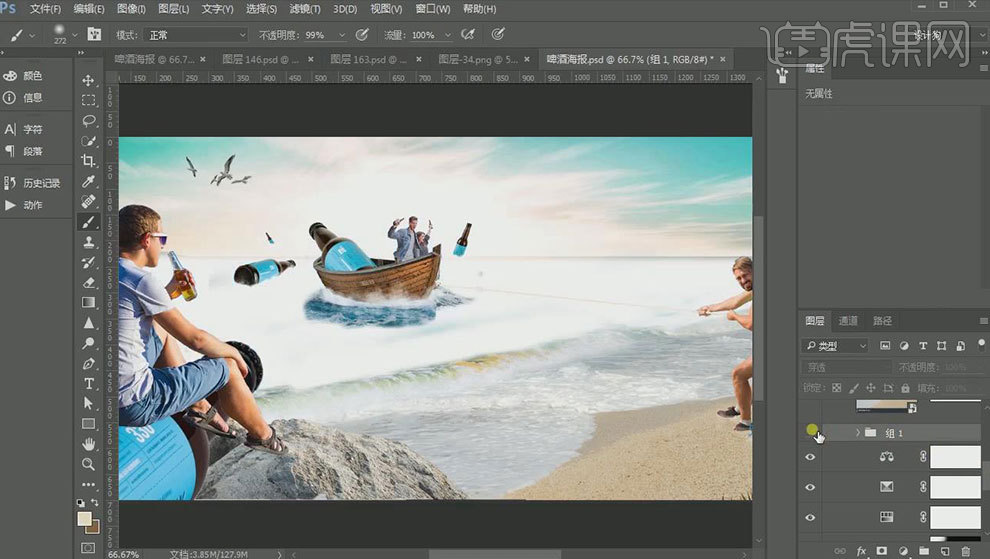
6.用【可选颜色】和【色彩平衡】对海面进行调色,再新建【可选颜色】,提亮中性色。蒙版反向,用【画笔】在天空与海面斜街的地方涂抹。新建【图层】,混合模式为【颜色减淡】,给海面添加点环境光。
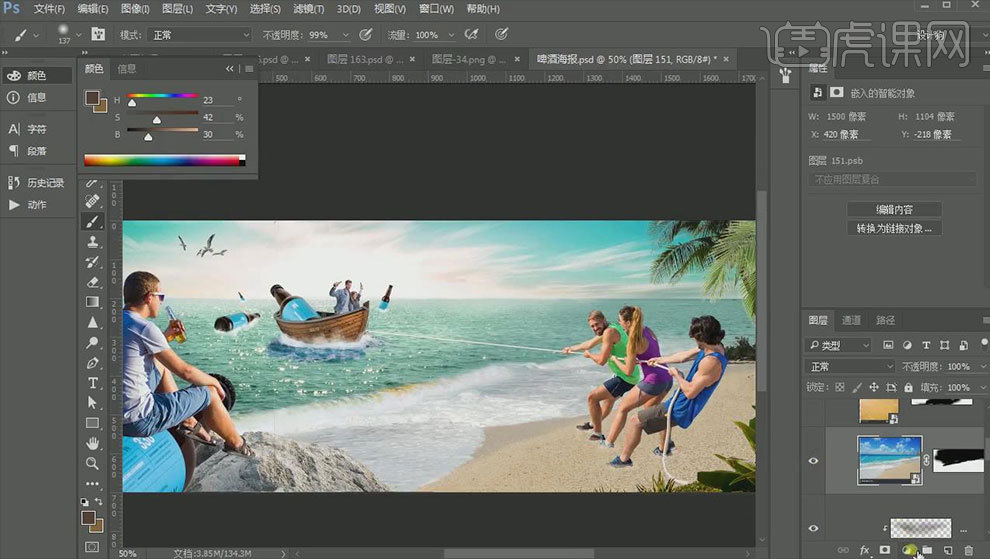
7.用【可选颜色】和【色彩平衡】调整沙滩色调。用【色相/饱和度】和【可选颜色】调整海浪色调。用蒙版擦除多余的部分。用【可选颜色】、【色相/饱和度】和【色彩平衡】调整船的色调。
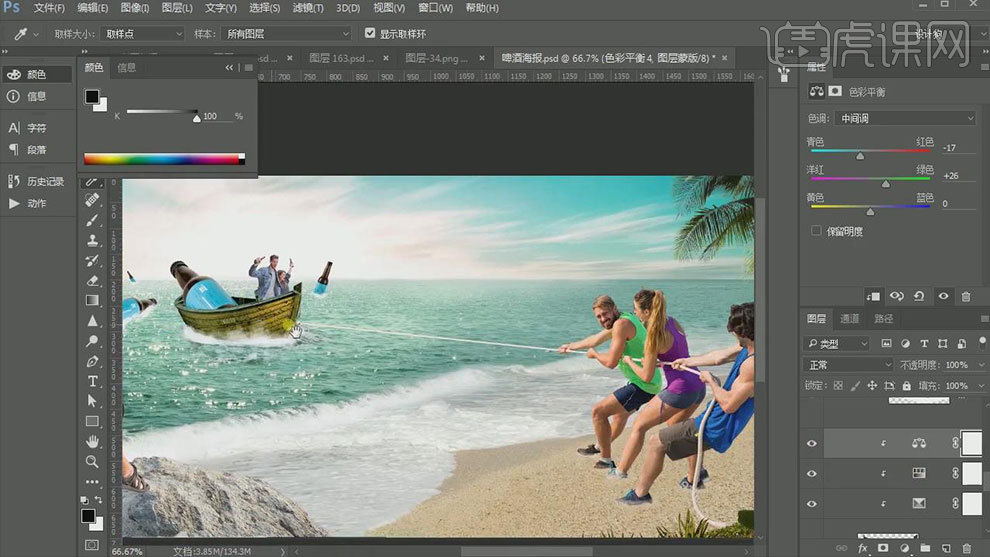
8.人物的调色方法和船一样。用2个【色相/饱和度】、【可选颜色】和【色彩平衡】调整石头色调。用【可选颜色】和【色相/饱和度】调整树叶的色调。用【可选颜色】、【色相/饱和度】和【色彩平衡】调整人物色调。
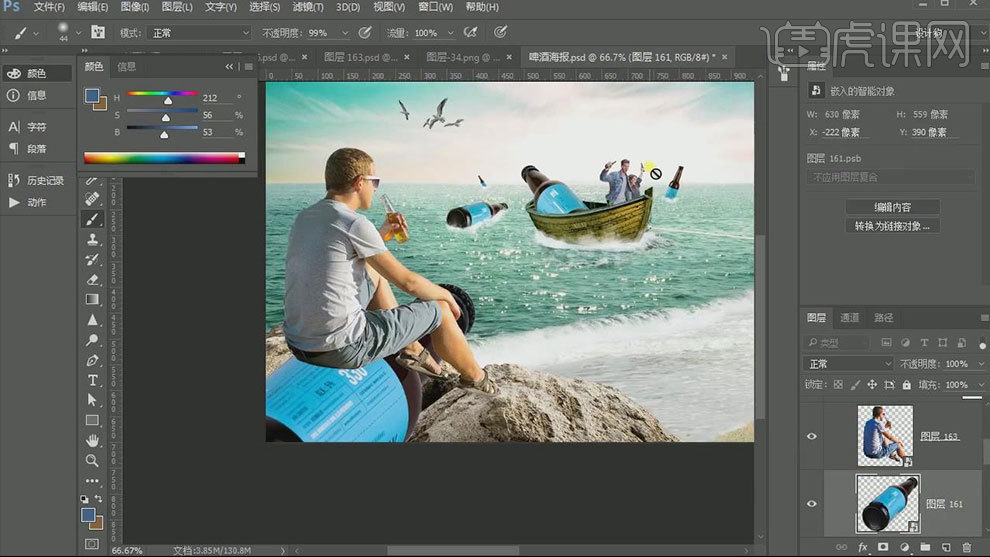
9.双击啤酒图层,进入调整。用【可选颜色】和【色彩平衡】调整色调。关闭。
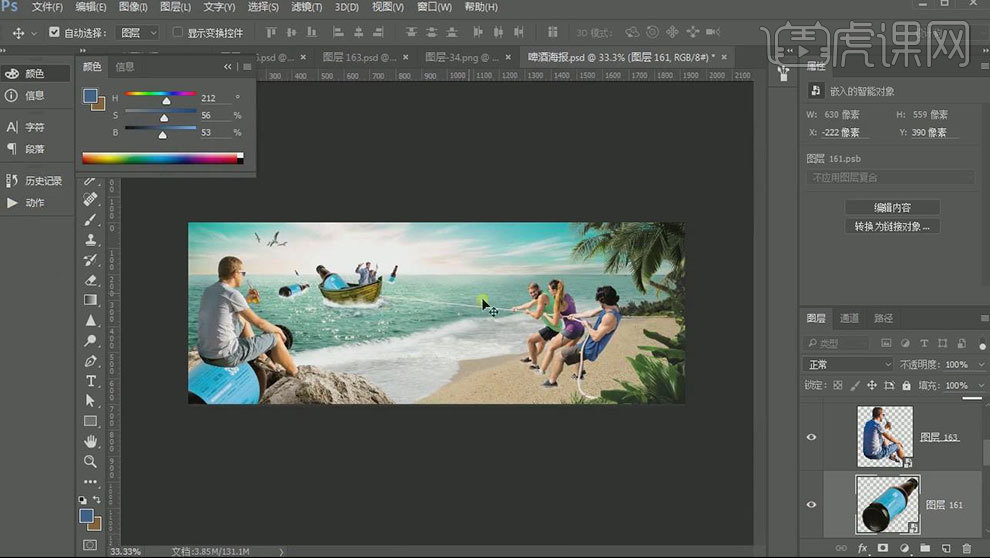
10.找到【天空图层】,添加【曲线】,压暗画面。打开【Camera Raw 滤镜】,调整数值。减少天空的杂色。再选择曲线图层的蒙版,用【黑色画笔】擦出亮的部分。给海面添加【曲线】,压暗画面,蒙版反向,用画笔擦除暗部。再添加【曲线】,压暗画面。再用画笔擦除海面物体的影子。
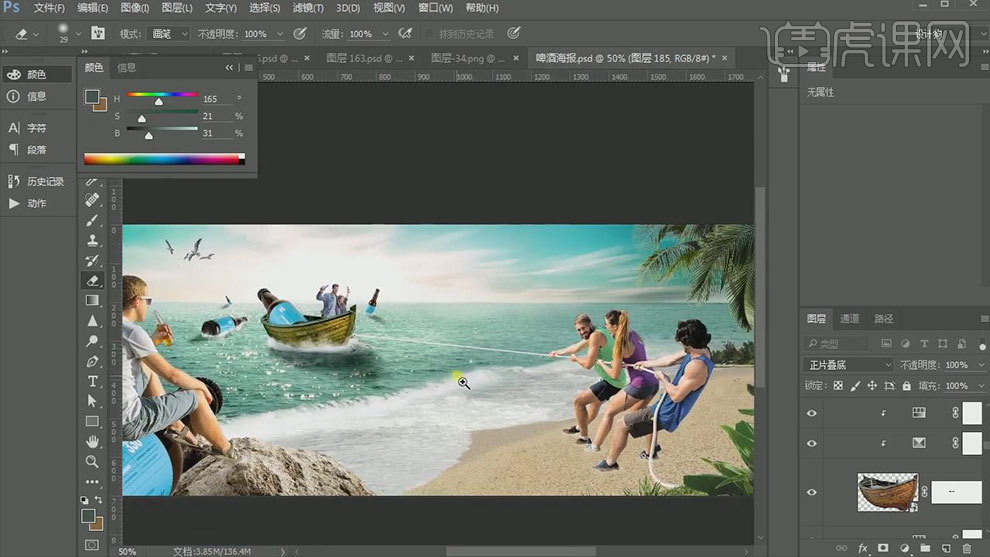
11.进入啤酒的智能对象,对啤酒瓶进行调整。添加【曲线】,压暗画面。用【画笔】擦除亮部。同样的方法单独调整躺在海面的啤酒瓶。再用同样的方法调整船、人物和船上啤酒的光影。
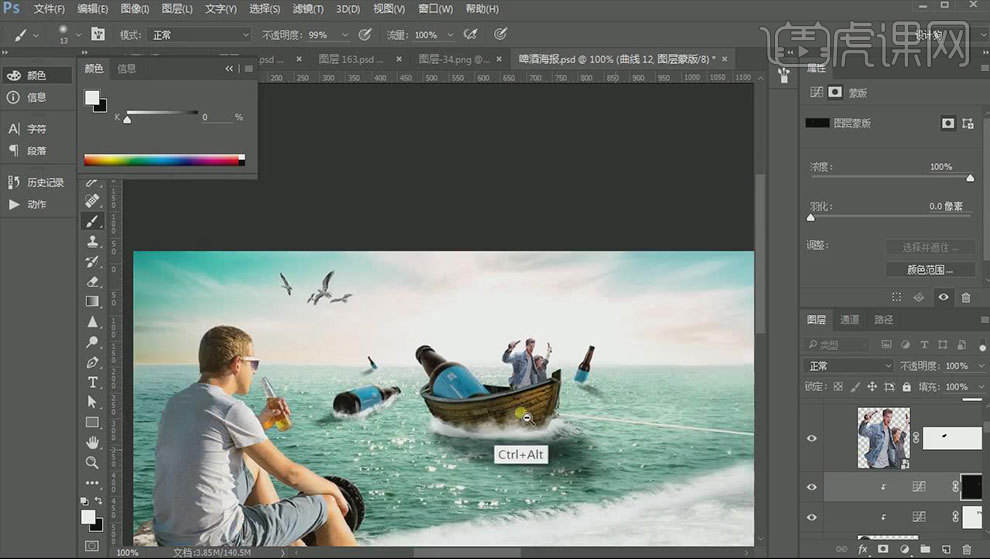
12.人物也是同样的方法调整光影。再用【画笔】弱化一些影子。石头、瓶子和人物也是同样的方法调整光影。
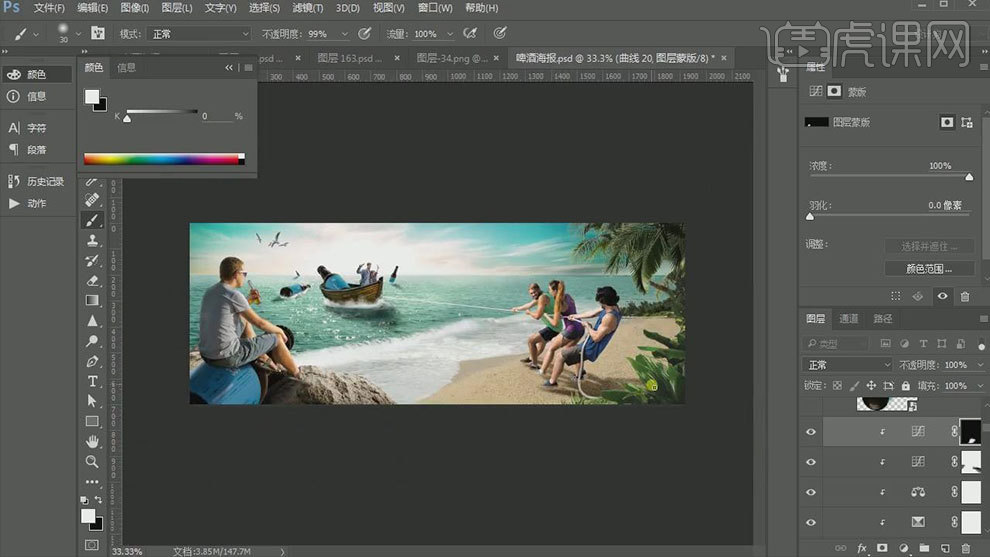
13.同样分方法给前景的树木调整光影。
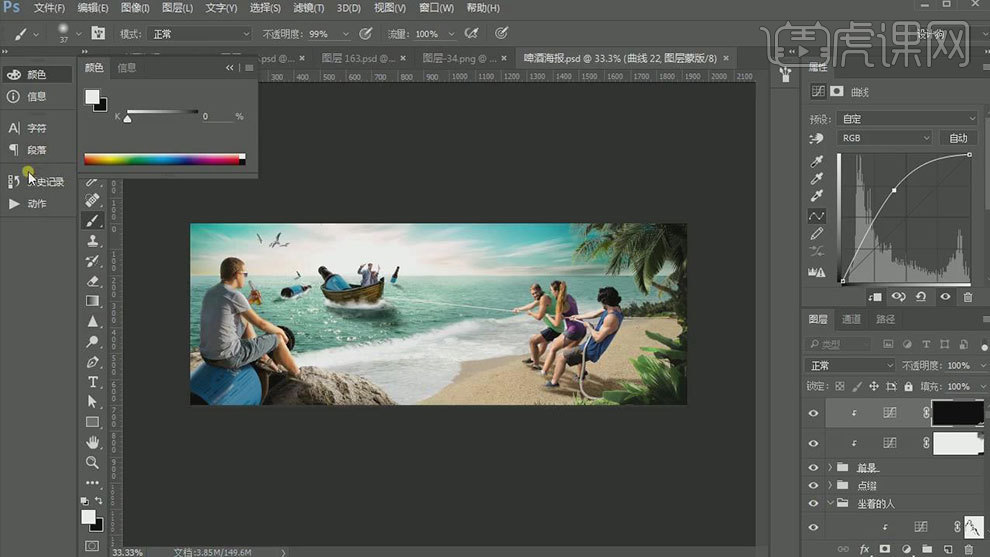
14.新建【图层】,填充黑色。转化为智能对象。点击-【滤镜】-【渲染】-【镜头光晕】,选择【105 毫米焦距】,亮度为【87】。混合模式为【滤色】。用【色阶】和【色相/饱和度】给光加上颜色。
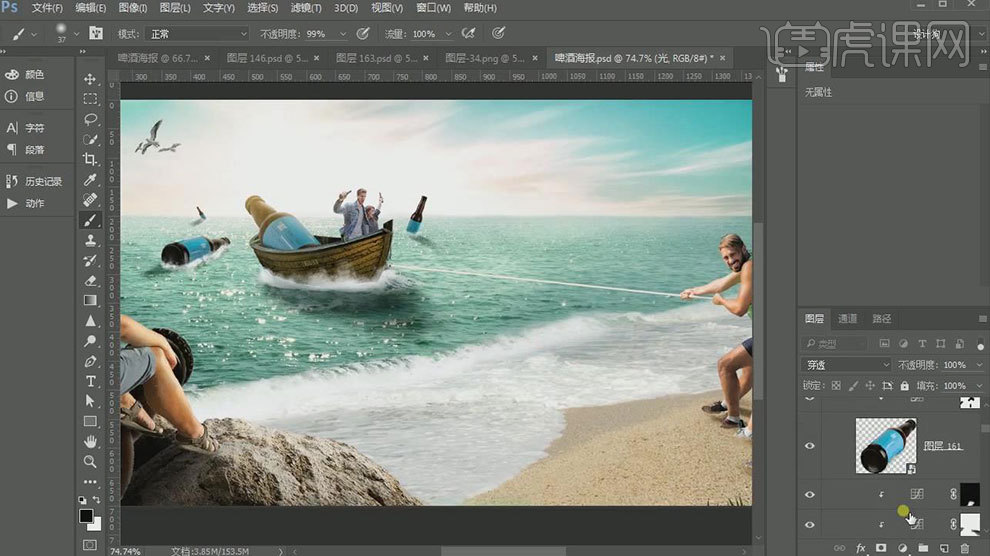
15.用【可选颜色】给海面添加一点黄色环境光。降低不透明度,添加【图层蒙版】,用【画笔工具擦除不需要的部分。新建【图层】,混合模式为【滤色】,在海面瓶子上用【画笔】画出黄色高光。再用颜色减淡图层,给它们绘制环境光。
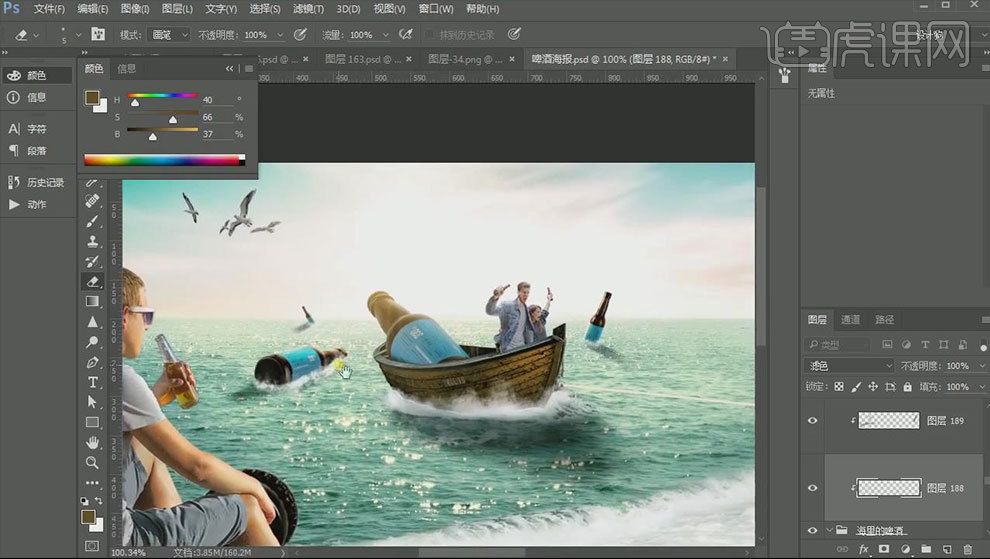
16.同样的方法给船上的物体和坐着的人上的物体画出黄色高光和环境色。
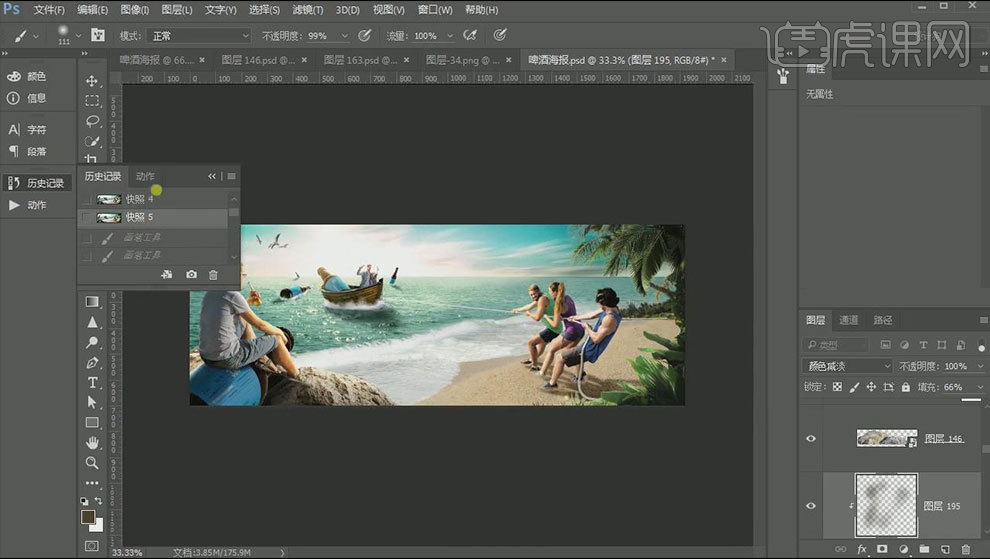
17.【Ctrl+Alt+Shift+E】盖印图层,打开【Camera Raw 滤镜】,调整数值。
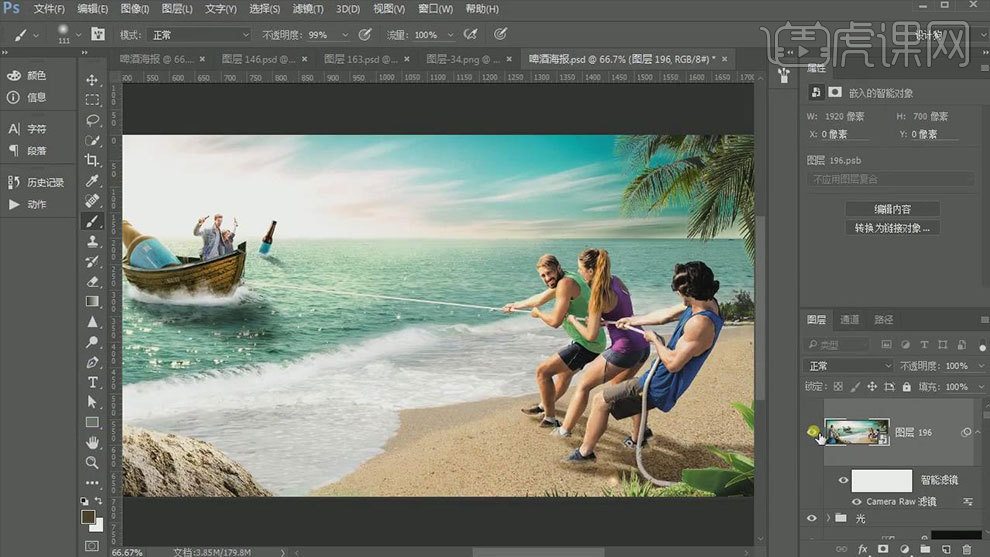
18.最终效果如图示。








